حماية نقطة النهاية Symantec 14.2
تعد Symantec Endpoint Protection مجموعة برامج لتنفيذ وظائف الأمان التي تحتوي على برامج مكافحة الفيروسات المضمنة وأدوات منع الاختراق على أجهزة الكمبيوتر الشخصية والخوادم وجدار الحماية ومدير إدارة العميل. مع هذا الحل ، يمكنك تأمين ليس فقط جهاز الكمبيوتر الخاص بك ، ولكن أيضا جميع الأجهزة العاملة في الشبكة المحلية. يتم ذلك من خلال وحدة التحكم في الإدارة الحالية. مع هذه الميزة وغيرها من الميزات المفيدة ، نقترح التعرف على التفاصيل في إطار مقالة اليوم.
محتوى
- معالج تكوين خادم الإدارة
- معلومات شهادة الخادم
- عرض المعلومات في مدير الحماية
- مراقبة التهديدات
- تقارير التهديد
- إدارة السياسات
- إدارة العملاء
- القائمة الادارية
- حماية نقطة النهاية سحابة البوابة
- برنامج Symantec Endpoint Protection Manager Web Access
- إصدار عميل حماية نقطة النهاية
- كرامة
- القصور
- قم بتنزيل الإصدار التجريبي من Symantec Endpoint Protection
معالج تكوين خادم الإدارة
عندما تقوم بتشغيل مثبّت Symantec Endpoint Protection ، يواجه المستخدم الحاجة إلى تكوين خادم الإدارة ، الذي يتم من خلاله تنفيذ جميع الإجراءات الأخرى. استفد المطورين من العناية وأنشئوا معالج إعداد سيساعدك على اختيار أفضل خيار تهيئة. ما عليك سوى التعرف على الخيارات الموجودة ، واختيار الخيار المناسب ومتابعة إجراء التثبيت.
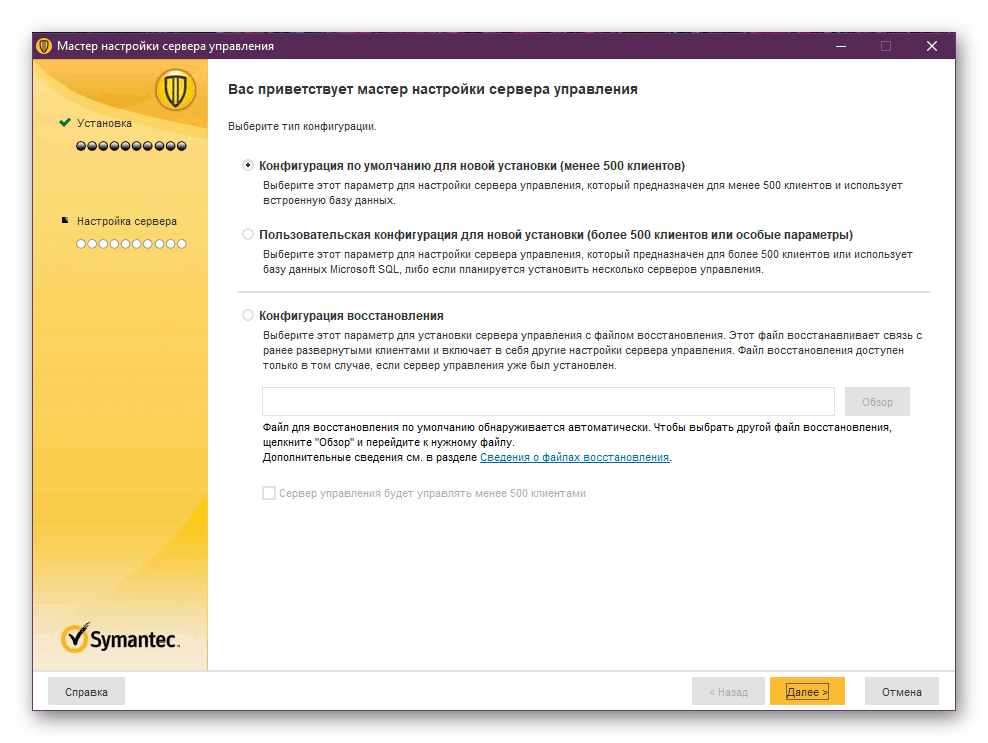
من المهم ملاحظة عملية إنشاء سجل مسؤول الشبكة. خذها بطريقة مسؤولة ، وقم بتعيين عنوان البريد الإلكتروني الصحيح تقريبًا ، وقم بتعيين كلمة مرور معقدة وقم بتغيير اسم المستخدم. تذكر جميع البيانات التي تم إدخالها ، لأنه سيتم استخدامها لإدخال مزيد من نظام الأمن.
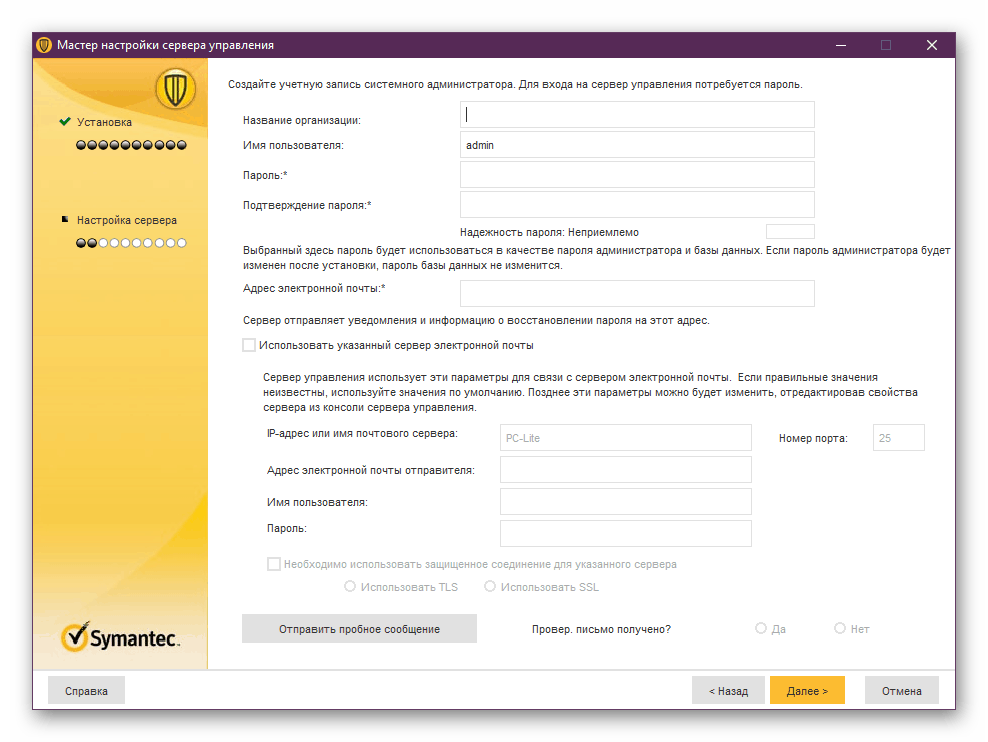
أثناء تواجدك في "معالج الإعداد" ، ستتعرف أيضًا على ميزة مضمنة هامة واحدة ، وهي الأداة المساعدة LiveUpdate. عند بدء تشغيله ، يقوم بتنزيل كافة مكونات البرامج المفقودة على الكمبيوتر. إن أولوية هذا التطبيق هي دائمًا الحد الأقصى ، لذلك أثناء التثبيت لا نوصي بتنفيذ أي إجراءات أخرى على الكمبيوتر.
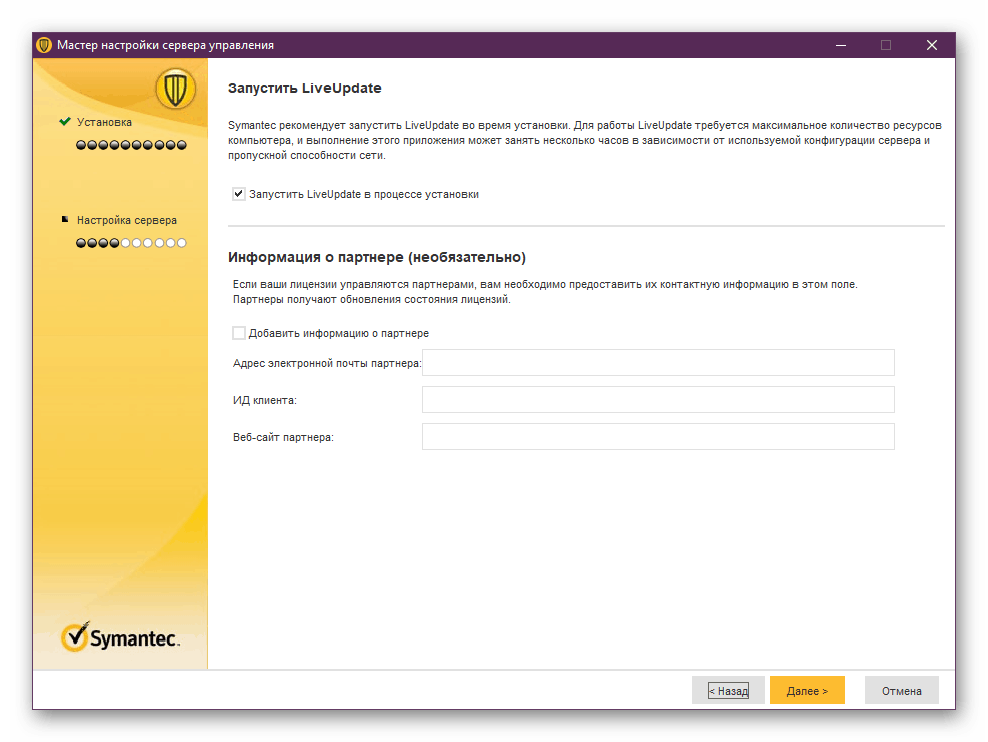
الخطوة الأخيرة هي إنشاء قاعدة بيانات. أثناء تشغيل Endpoint Protection ، يتم فحص جميع البيانات وتخزينها - تتيح هذه التقنية الحصول على تحليل متقدم للحماية من التهديدات. سيتم إجراء اكتشاف محسّن للهجمات المستهدفة على نقاط النهاية بشكل مستمر ، ومع وجود كمية كبيرة من المعلومات المخزنة ، ستزداد سرعة البرنامج.
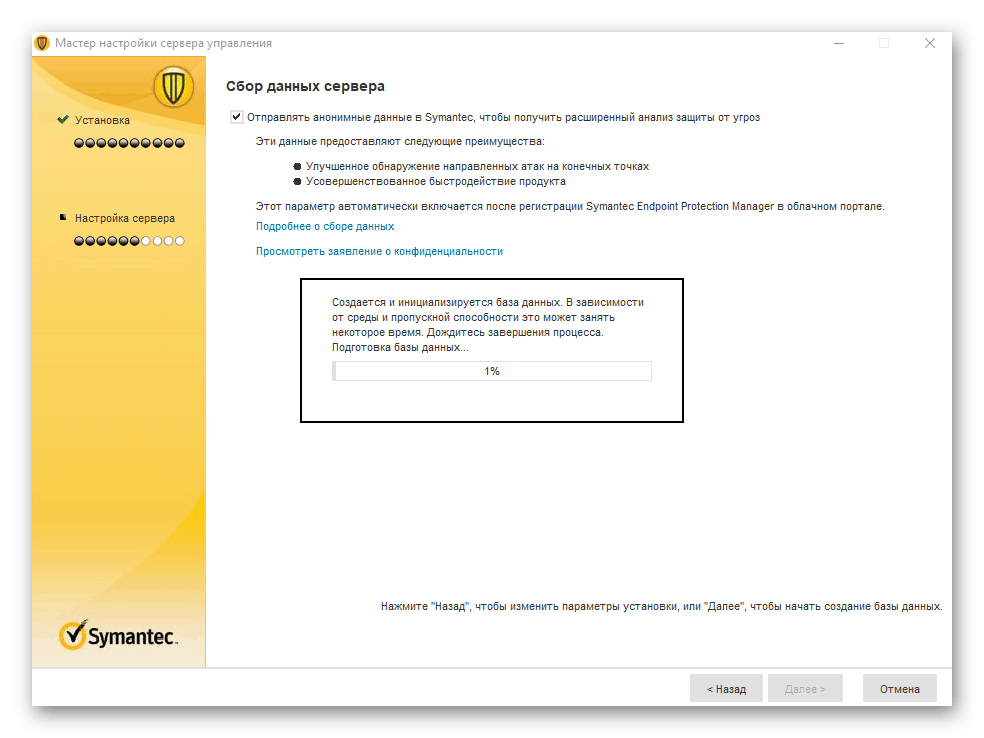
معلومات شهادة الخادم
عند الاتصال بالخادم ، سيرى المستخدم البيانات الموجودة في شهادته في حال اعتبرها النظام غير موثوق بها. سيتم عرض خوارزمية إنشاء التوقيع ورمز التعريف وأسماء المخزن المؤقت. لا يمكن تجنب هذا التحذير إلا بعد تحديد الشهادة في متجر موثوق.
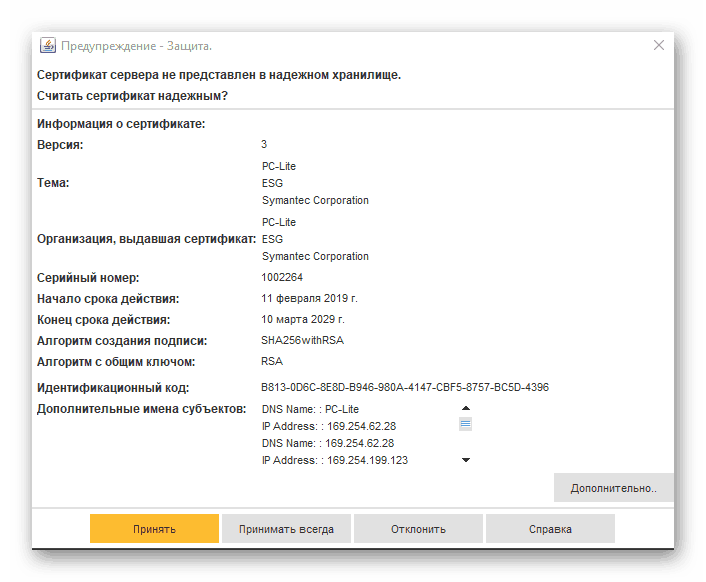
عرض المعلومات في مدير الحماية
تحتوي النافذة الرئيسية للمدير المثبت على معلومات أساسية حول العملاء. أثناء التشغيل الأول ، لن تظهر أي بيانات تقريبًا هنا ، حيث إنه لم يتم إضافة أي عملاء حتى الآن افتراضيًا. ومع ذلك ، بعد تنشيطها من خلال هذه القائمة ، سيتم مراقبة كل جهاز وحالة نقطة النهاية وملخصات الإجراءات والتقارير الأخرى. في المعلمات ، يمكن للمسؤول تحديد فترة تحديث المعلومات في هذه الجداول بشكل مستقل.
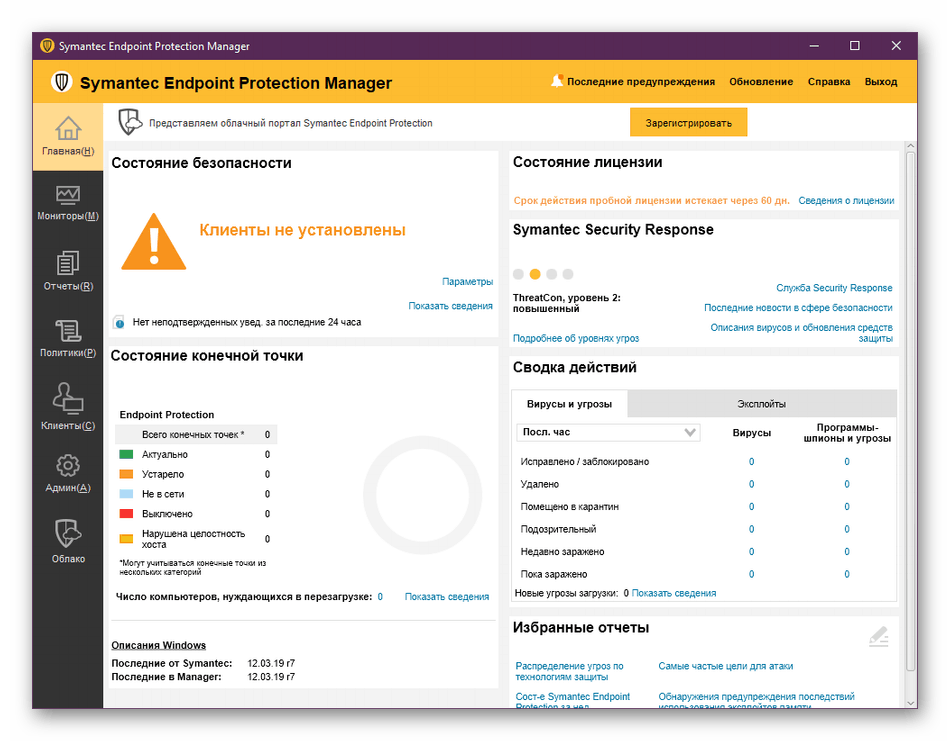
مراقبة التهديدات
بالطبع ، تم جمع كمية كبيرة من البيانات في النافذة الرئيسية ، لكنها جميعًا قدمت بتنسيق أكثر ضغطًا. كل قسم مخصص لقائمة منفصلة خاصة به. على سبيل المثال ، في "شاشات" يظهر عدد التهديدات التي تم العثور عليها وتحييدها ، موزعة حسب المجموعات والمصادر. بعد ذلك تأتي علامات التبويب ، حيث يوجد السجل العام وحالة الفريق والإشعارات المختلفة. يتم إعداد المخططات والقوائم هنا بطريقة تجعل من السهل على المسؤول الحصول على المعلومات التي يحتاجها.
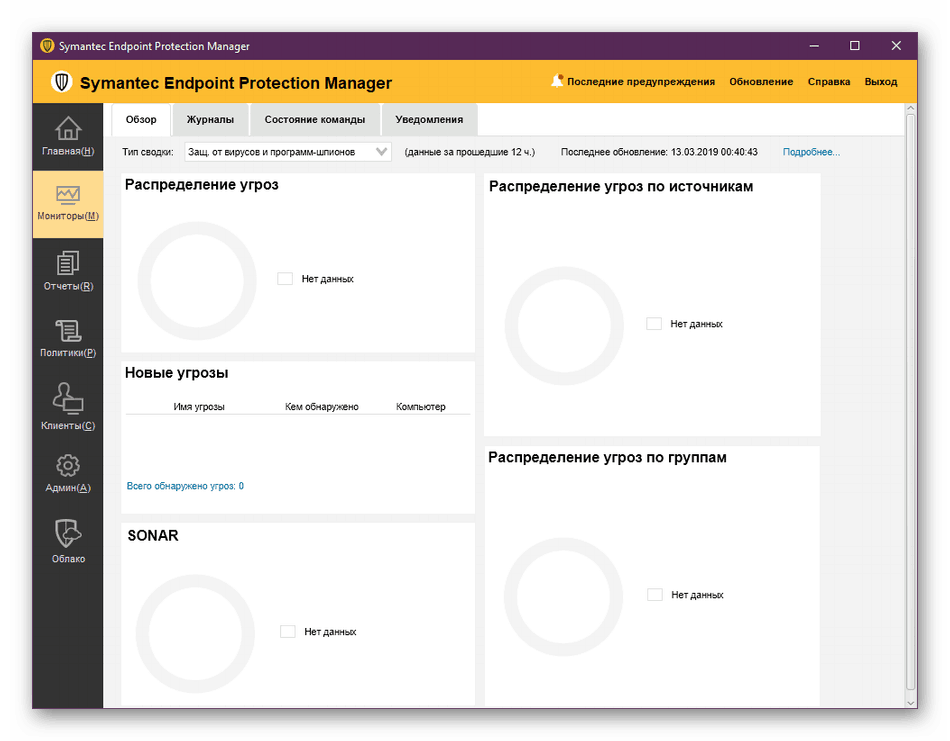
تقارير التهديد
تدعم حزمة البرامج المدروسة العمل المتزامن مع 500 عميل. بطبيعة الحال ، سوف يستخدم كل منهم الكمبيوتر بشكل فعال وسيقع بشكل دوري على كل أنواع التهديدات. تتيح لك القدرة على إنشاء تقارير مراقبة جميع الإجراءات ، والتحقق من النشاط وعرض الإحصاءات العامة. كل ما تحتاجه هو تحديد نوع تقرير ، وضبط معلمات محددة ، وضبط المرشحات ، والنقر على زر "إنشاء تقرير" . ثم يبقى فقط للتعرف على النتائج. في علامة التبويب "التقارير المجدولة" ، يمكن للمسؤول عرض النماذج التي تم إنشاؤها في جدول وتعديل المعلمات الخاصة بإنشائها.
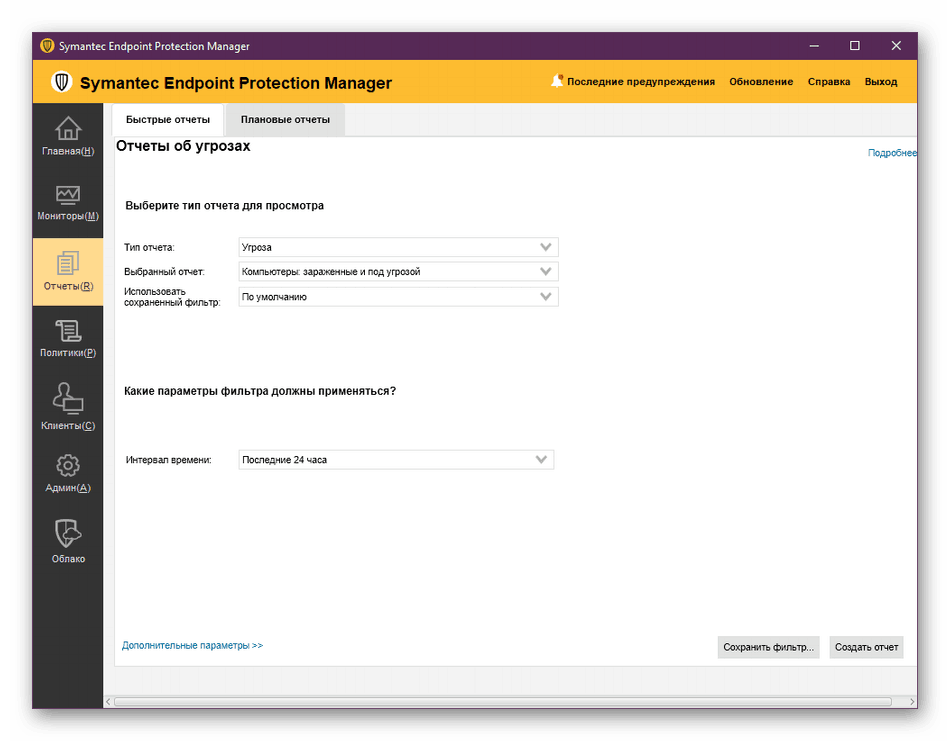
يفتح التقرير الذي تم إنشاؤه حديثًا والذي يحتوي على معلومات مقسمة في نافذة جديدة. على سبيل المثال ، عند إنشاء نموذج حول التهديدات الحالية ، سيتم تحديد موقع الأجهزة المصابة في الجزء العلوي ، وسيتم تحديد موقع الأجهزة المعرضة للخطر في الأسفل. بعد قراءة الجدول ، يتوفر للحفظ كملف نصي أو ملف PDF ، ويمكن أيضًا إرساله للطباعة من خلال طابعة متصلة.
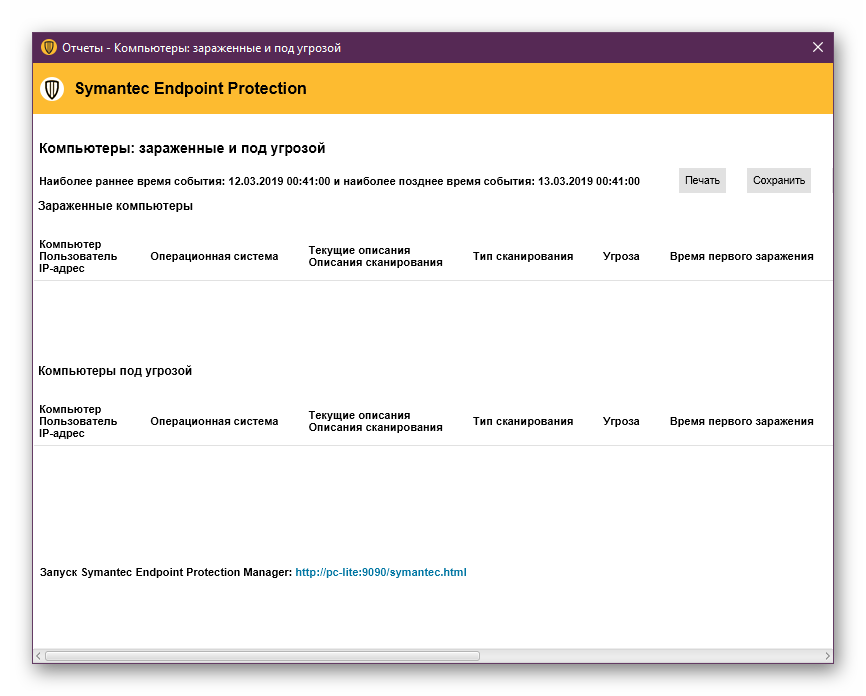
إدارة السياسات
في هذا المدير ، يتم تكوين سياسات مختلفة. كلهم منقسمون إلى مجموعات ، وتشبه في تكوينهم تلك الموجودة في نظام التشغيل ويندوز. الجزء الموجود على اليسار هو علامة تبويب " السياسات" ، حيث يتم عرض جميع مجموعاتهم. انقر فوق LMB على واحد منهم حتى يتم عرض قائمة بجميع القواعد على اليمين. أسفل القائمة ، توجد "مهام" - أدوات خاصة للتعامل مع نفس السياسات. إنها تتيح لك تحرير قاعدة ، ونسخها ، واستبدالها ، وتصديرها ، وحذفها.
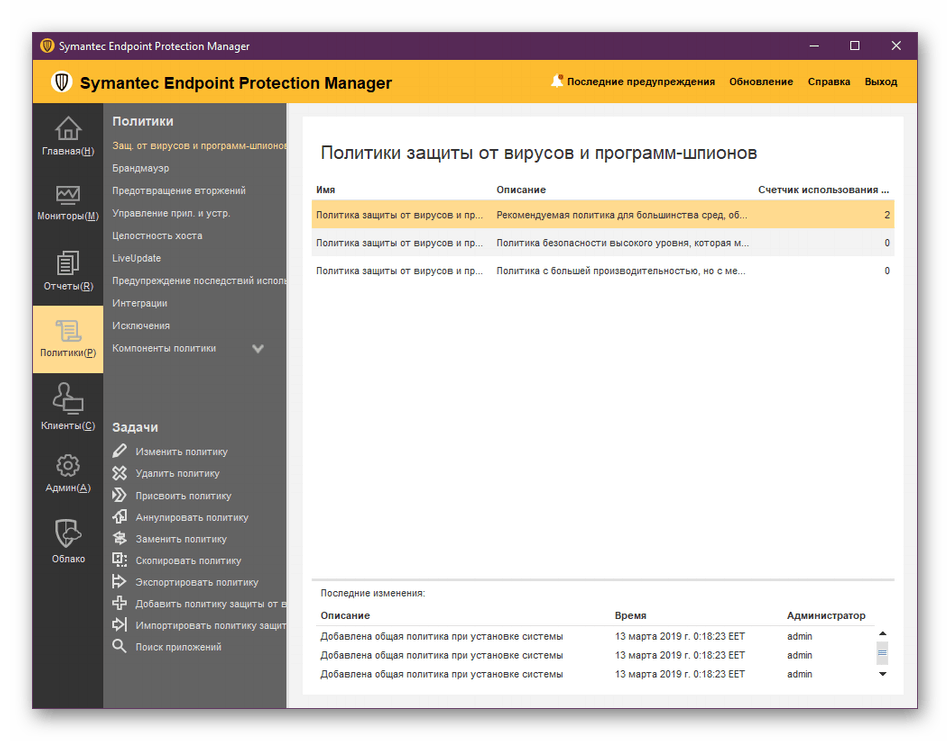
انقر نقرًا مزدوجًا فوق أحد القواعد التي تفتح النافذة للتعامل معها. هنا ، يتم تكوين الإعدادات بشكل منفصل لكل نظام تشغيل ، لأن أجهزة عمل العميل يمكن أن تعمل على منصات مختلفة. أضاف المطورون الأوصاف والنصائح لكل سياسة ، لذلك يجب ألا تكون هناك مشاكل في تحريرها. يتم تعيين جميع الإعدادات بواسطة المستخدم خصيصًا لأنفسهم ، وإذا لم تكن هناك حاجة لتغيير التكوين ، فسيظل كل شيء افتراضيًا.
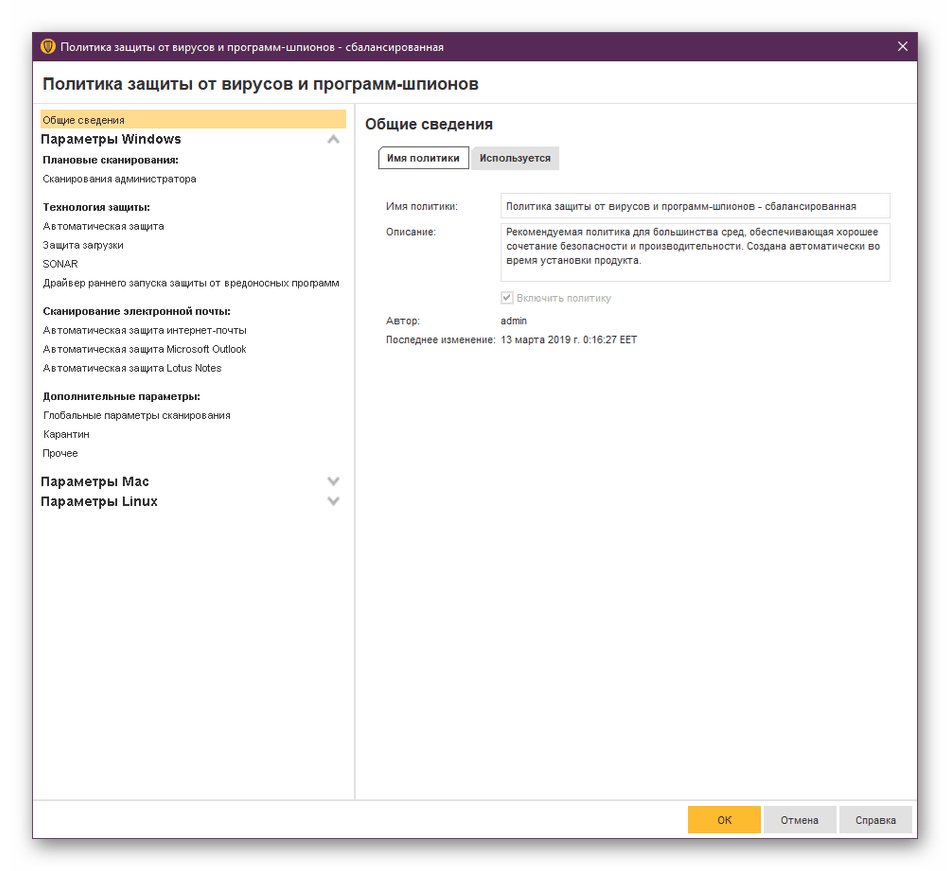
إدارة العملاء
تعد قائمة "العملاء" واحدة من أهمها في المدير ، حيث يجب أن ينظر المسؤول أولاً. يمكنك هنا إضافة أجهزة إلى نظام مكافحة الفيروسات عن طريق ملء البيانات المتعلقة بها. بعد تنشيط حساباتهم ، سيتم عرض كل عميل في مجموعته ، والتي ، مع عدد كبير منهم ، سوف تساعد على إدارة كل جهاز واحد وجميعهم في وقت واحد. يتم عرض سياسات كل مستخدم ، ومعلومات حول حسابه وقائمة الحزم المثبتة في علامات تبويب منفصلة. إذا كانت قائمة العملاء كبيرة بدرجة كافية ، يمكنك استخدام أداة التصفية لعرض ملفات التعريف التي تطابق الاستعلام فقط.
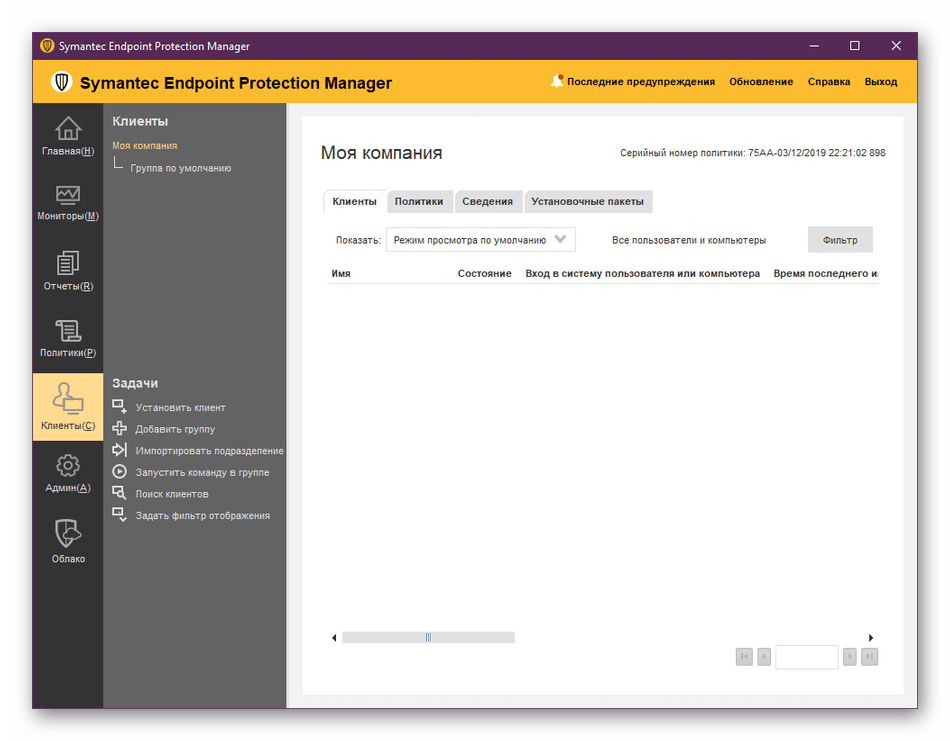
لإضافة عميل جديد ، استخدم معالج النشر الخاص. يوفر المطورون تعليميين مفصلين حول كيفية العمل فيه لأولئك المستخدمين الذين لم يسبق لهم الاطلاع على مثل هذا الإجراء من قبل. باختصار ، سيحتاج المسؤول إلى إنشاء حزمة نشر جديدة ، وتحديد نظام تشغيل العميل وتعيين معلمات إضافية. بعد ذلك ، سيتم حفظ الحزمة كملف تثبيت في المستودع المحلي. يتم إبلاغ العميل بموقع المثبت ، ويجده ويقوم بتثبيت Symantec Endpoint Protection على جهاز الكمبيوتر الخاص به. يتم تحديث قواعد البيانات تلقائيًا بعد الفحص الأول على جهاز المستخدم المضافة. كذلك سنتحدث عن الإدارة من العميل.
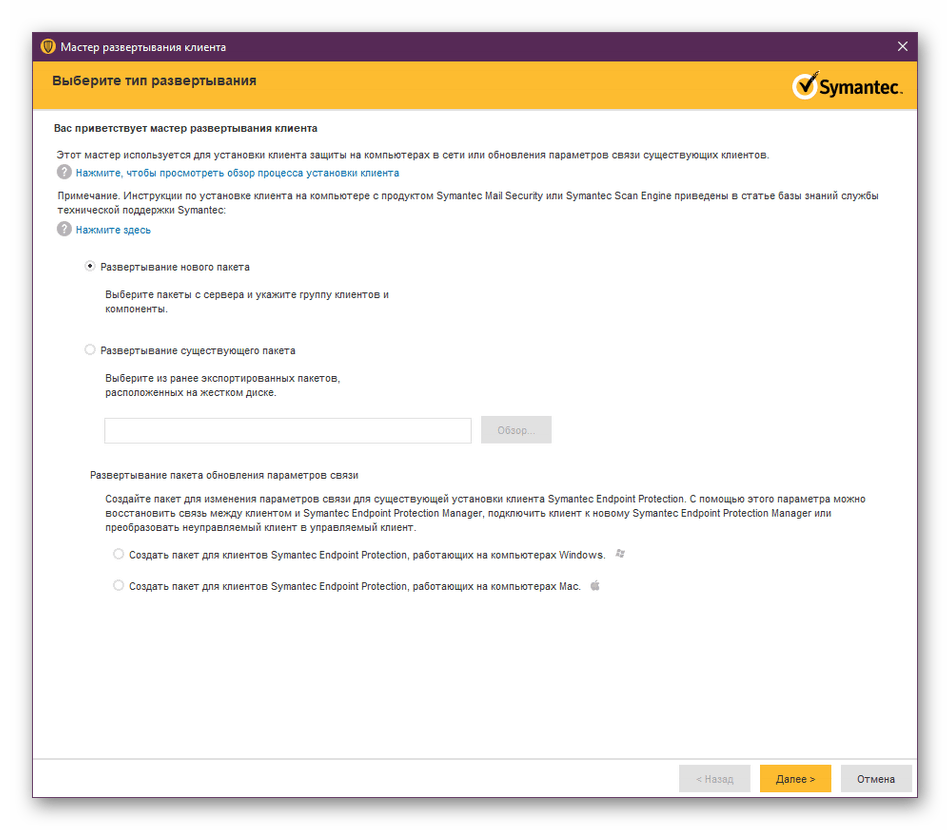
القائمة الادارية
يدعم Endpoint Protection Manager العديد من المسؤولين في آن واحد. يمكن للمدير إضافة عدد غير محدود من الإدخالات المميزة ، مع تحديد القيود الخاصة به. يمكنك هنا الاطلاع على المعلومات الرئيسية حول المستخدم - اسمه ، بريده الإلكتروني ، عدد محاولات تسجيل الدخول ، الحالة الحالية ، وقت الحظر (إن وجد) ، عنوان الشبكة لآخر تسجيل دخول وآخر وقت تسجيل دخول. على اللوحة اليمنى توجد أزرار للتبديل بين المسؤولين والمجالات والخوادم والحزم المثبتة والتراخيص. في كل قسم ، يتم تكوين المعلمات المقابلة.
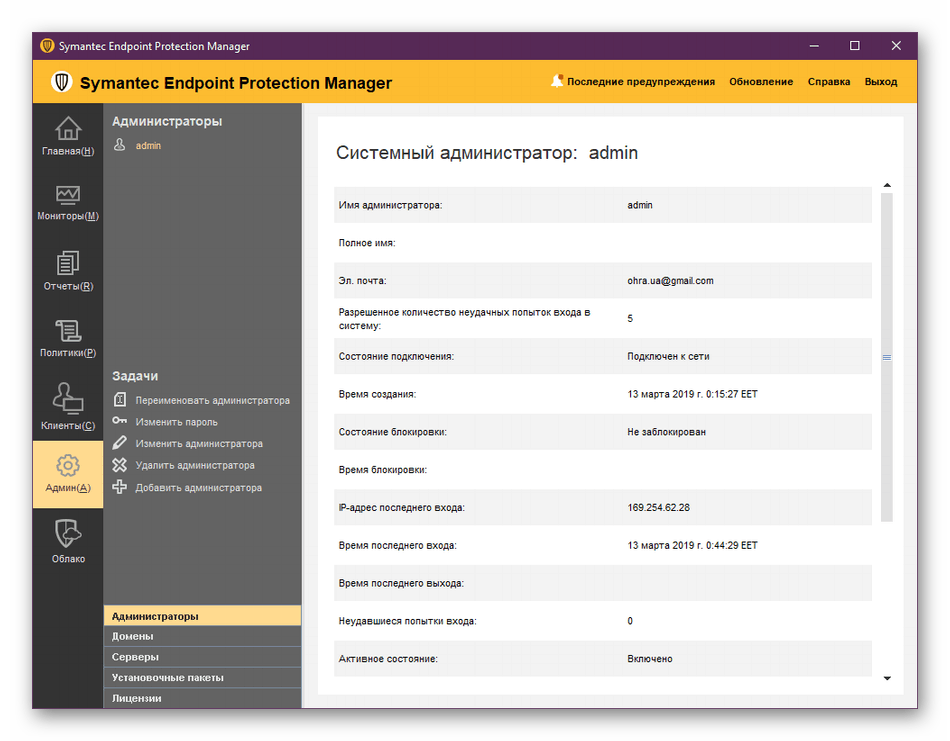
حماية نقطة النهاية سحابة البوابة
تتيح لك البوابة السحابية المضادة للفيروسات المدروسة تلقي الحماية من المخاطر دون نشر برامج جديدة. يحتاج المستخدم فقط إلى إجراء تسجيل بسيط ، وبعد ذلك سيتم فتح العلامة المقابلة له وسيتمكن من الوصول إلى السحابة. سيتم إدراج هذا العميل أيضًا ، مثله مثل جميع العملاء الآخرين ، ولكن مع علامة خاصة ، بحيث يمكنك تمييز السجلات المحلية من السحابة. إذا كانت علامة التسجيل موجودة بالفعل ، يتم إدخالها في حقل خاص ، ثم يحدث التنشيط وتبدأ الحماية في العمل في الوضع النشط.
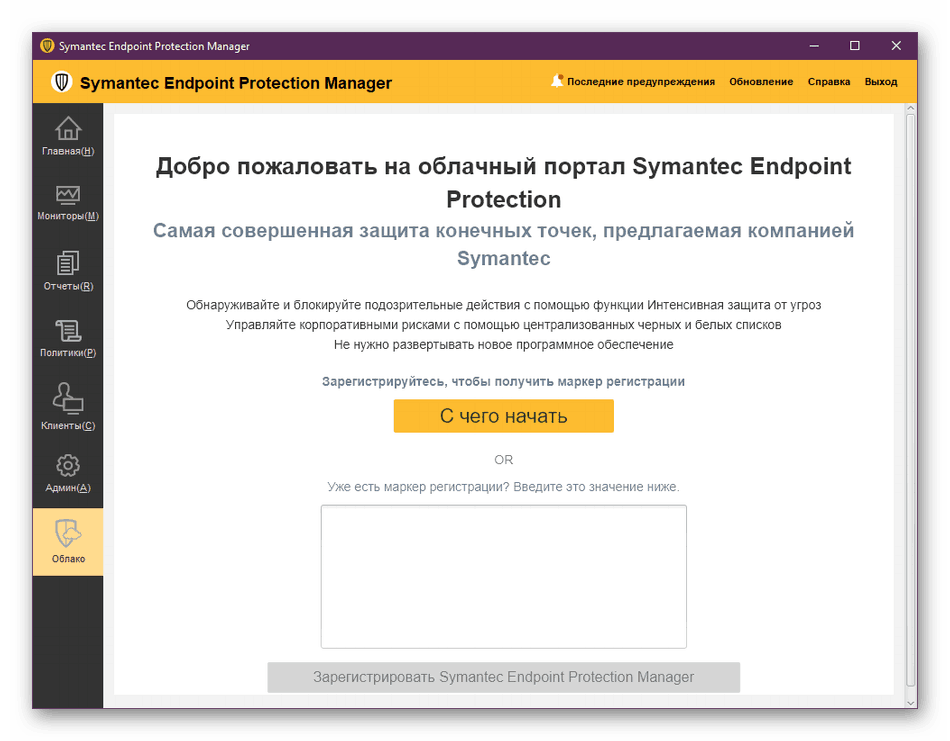
برنامج Symantec Endpoint Protection Manager Web Access
أعلاه ، تحدثنا حصريًا عن تطبيق المدير ، والذي تم تثبيته على الكمبيوتر بواسطة المسؤول إلى جانب جميع المكونات الأخرى. ومع ذلك ، أضاف المطورون نسخة الويب من وحدة التحكم في الإدارة ، والتي يمكن الوصول إليها عن طريق إدخال العنوان في صف المتصفح أو عن طريق النقر على الأيقونة المقابلة في المجلد مع مكونات مكافحة الفيروسات. توفر علامة تبويب منفصلة اختيار وحدة التحكم ، مكتوبة على محركات مختلفة ، لذلك واحد منهم مضمون للعمل على متصفحك.
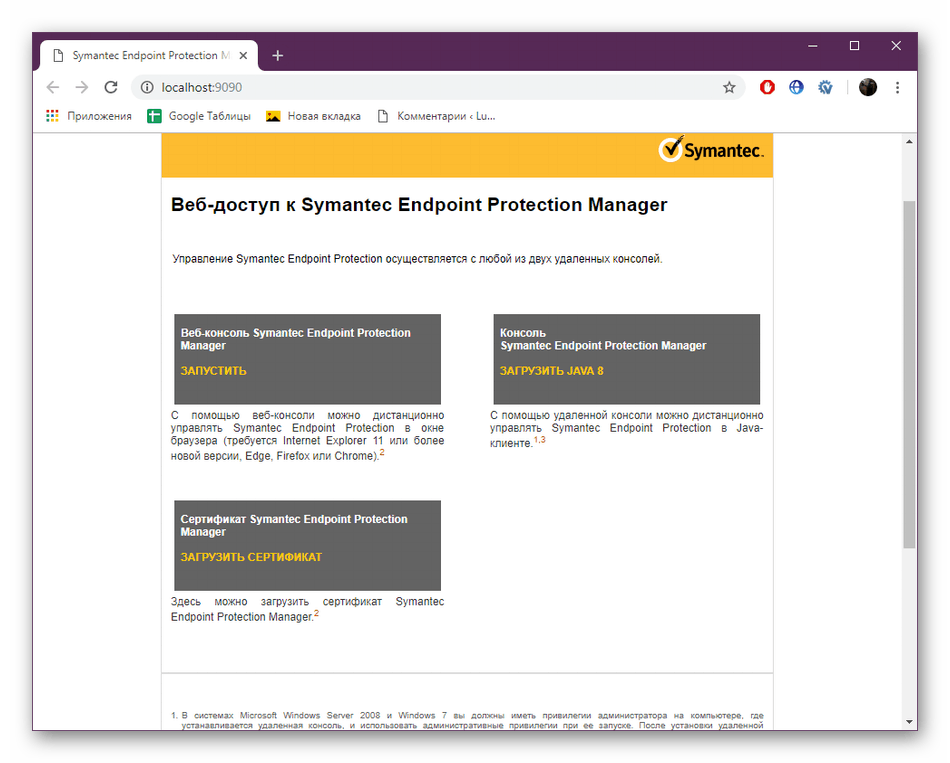
بعد تسجيل الدخول بنجاح إلى حساب المسؤول ، يتم فتح وحدة تحكم الإدارة نفسها تمامًا كما في إصدار وحدة التحكم. هنا هناك وظائف مماثلة لتلك التي نوقشت في وقت سابق. تتمثل ميزة مدير الويب في أنه يسمح بالإدارة على أي كمبيوتر على الشبكة المحلية حيث لم يتم تثبيت مدير سطح المكتب.
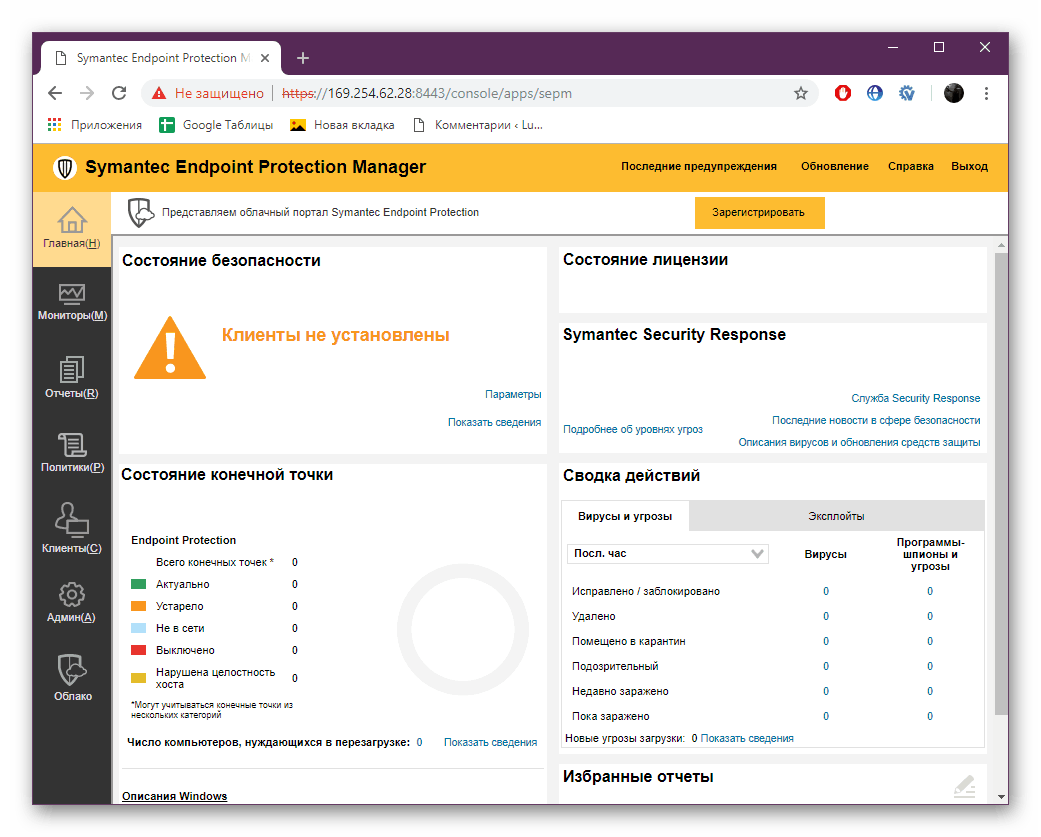
إصدار عميل حماية نقطة النهاية
أعلاه ، تحدثنا بالفعل عن مبدأ التفاعل مع العملاء في هذا البرنامج. بعد تلقي الملف القابل للتنفيذ ، يتم تنفيذ إجراء التثبيت البسيط ويتم تشغيل برنامج مكافحة الفيروسات نفسه. يلتقي قائمة حالة المستخدم. يمكنك هنا الاطلاع على معلومات عامة حول التهديدات ، إذا تم الكشف عن ذلك ، بالإضافة إلى قائمة بمكونات الأمان ، يمكن تخصيص كل منها على حدة لمتطلبات المستخدم.
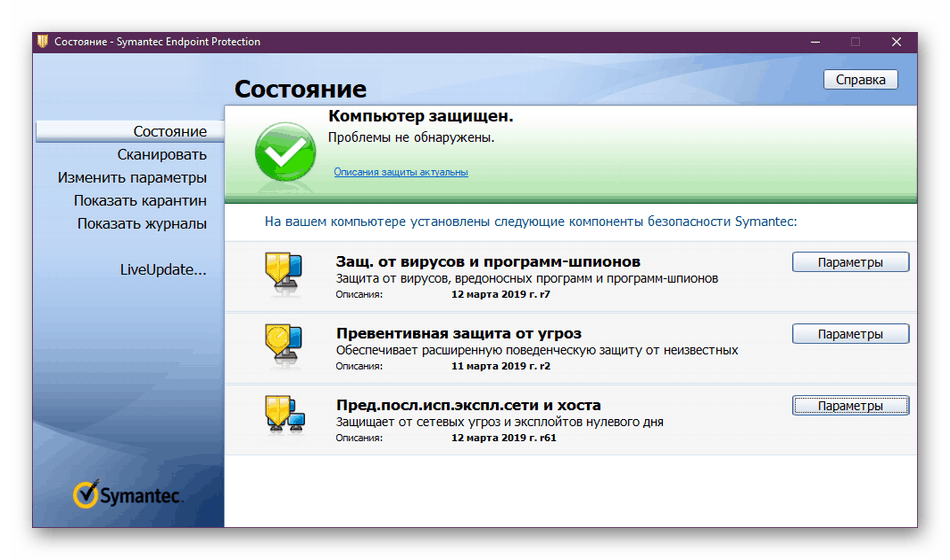
في المجموع ، هناك نوعان من تحليل نظام التشغيل - "Active Scan" و "Full Scan" . يتحقق الوضع الأول فقط من المناطق الأكثر تعرضًا للعدوى ، ويستغرق الإجراء بأكمله بضع دقائق كحد أقصى. يؤثر النوع الثاني من المسح الضوئي على مناطق الكمبيوتر بالكامل ويعمل دون مشاكل في الخلفية. هذا الاحتمال مفيد للغاية ، لأن وقت التحليل يكون في بعض الأحيان أكثر من ساعتين. بالإضافة إلى ذلك ، يمكن للمستخدم إنشاء اختبارات جديدة مع الإشارة إلى معلمات معينة: النوع والوقت. يمكنك متابعة عمليات الفحص هذه في نفس النافذة.
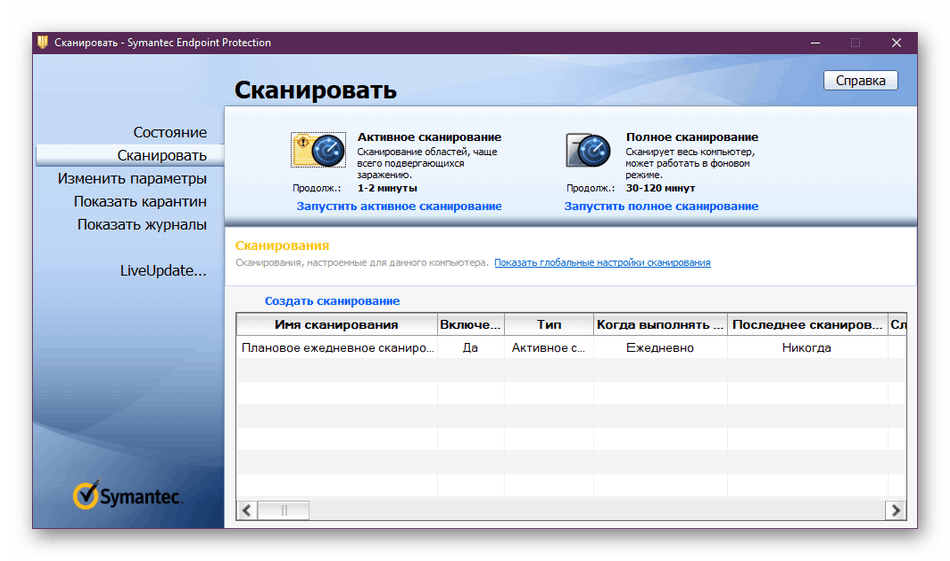
التالي في القائمة هو قسم "تعديل المعلمات" الذي يحتوي على قائمة من الأدوات المخصصة. على سبيل المثال ، تتم إضافة استثناءات هنا ، تتم إدارة العملاء ويتم تحرير الحماية من الفيروسات وبرامج التجسس. في "الدولة" هي تقريبا نفس الخيارات باستثناء بعض العناصر. ننصحك بإجراء تغييرات فقط بناءً على طلب المسؤول أو بعد قراءة مساعدة المطورين.
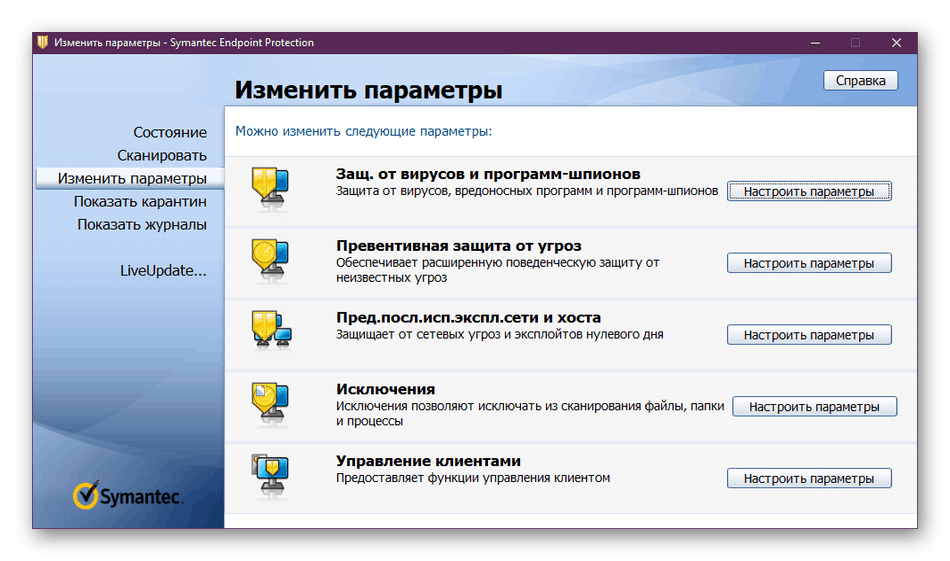
يتم وضع الملفات وإدخالات التسجيل التي تم نسخها أو تصحيحها في الحجر الصحي. يعرض الجدول اسم التهديد ونوع الملف والمسار الكامل لموقعه وحالته. في مثل هذه الحالات ، يكون للمستخدم نفسه الحق في اختيار إجراء يجب تنفيذه باستخدام تهديد واحد أو أكثر ، مثل الحذف أو الاستعادة أو إعادة الفحص أو التصدير.
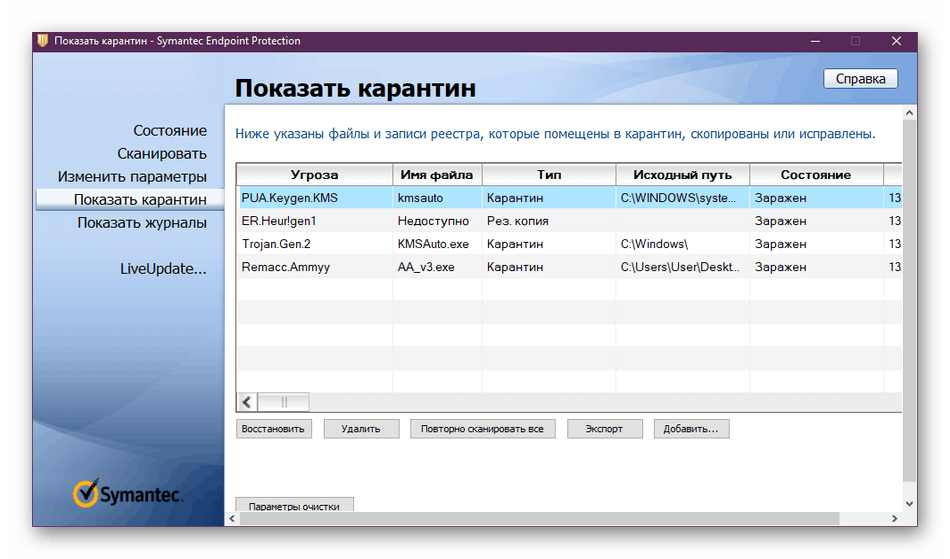
في المدير الذي تمت مراجعته مسبقًا ، تم تخصيص قسم كامل للعمل مع المجلات. في الإصدار المخصص من Symantec Endpoint Protection ، توجد هذه القائمة أيضًا ، ويمكنك الاختيار من بين خمسة سجلات مختلفة. تمت إضافة وصف للتقرير نفسه حتى تتمكن من فهم نوع البيانات المقدمة.
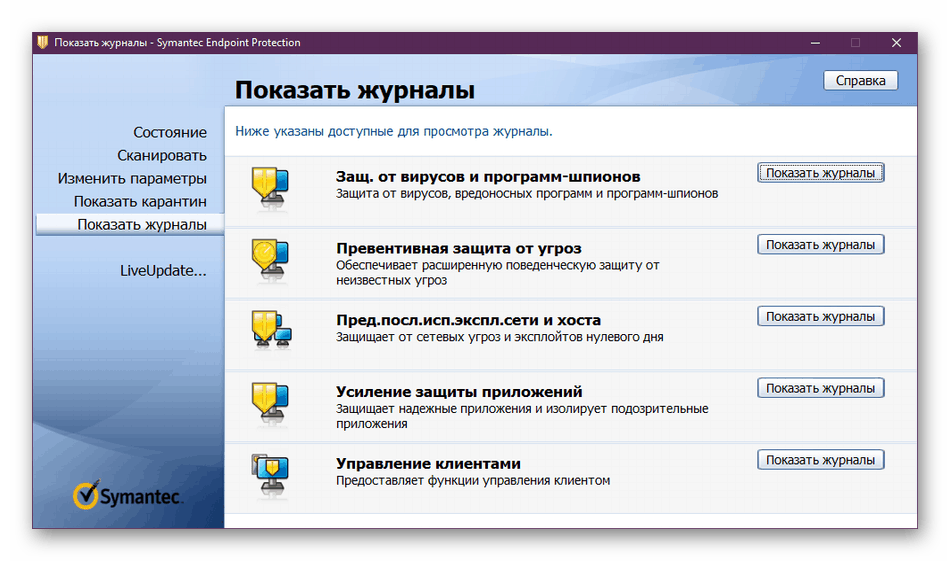
بعد الفحص الأول ، ستقوم نسخة عميل برنامج مكافحة الفيروسات بتحديث البيانات ، والتي ستظهر توزيع التهديدات والفيروسات الموجودة والتوزيع حسب المصدر والمجموعة. سيتم تحديث كل هذه المعلومات في كل مرة يتلقى فيها أحد العملاء نتائج الفحص المخطط أو النشط أو التلقائي.
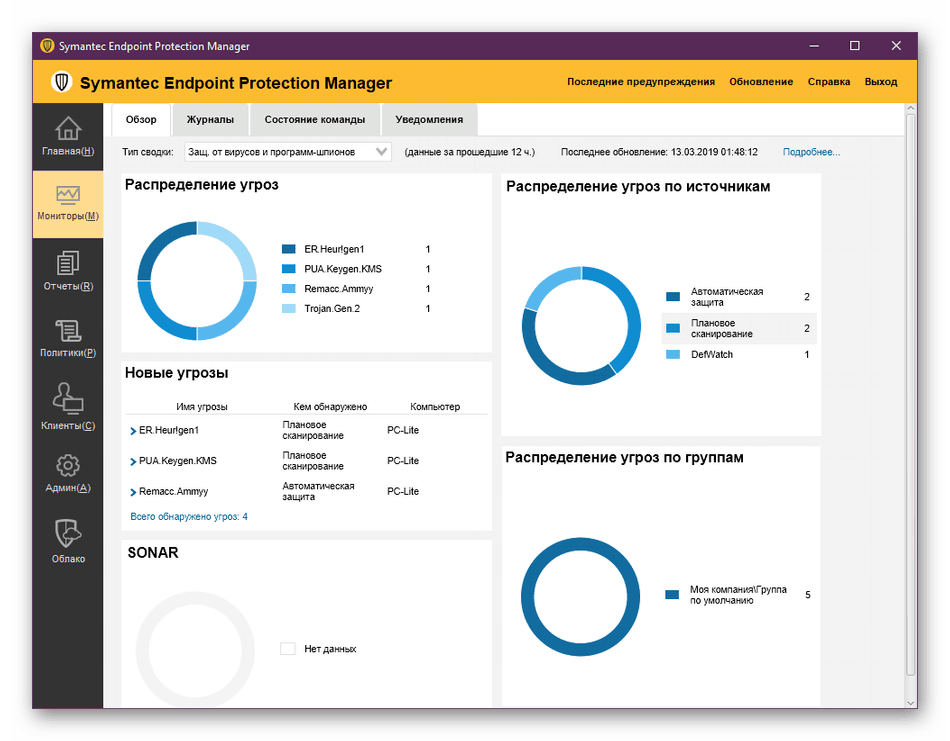
كرامة
- لغة الواجهة الروسية.
- التنفيذ الكفء لمدير إدارة العملاء ؛
- دعم العملاء غير المحدود ؛
- إمكانية الحماية السحابية ؛
- عدد كبير من السياسات القابلة للتخصيص ؛
- المجلات والتقارير التفصيلية ؛
- اثنين من وحدة التحكم مدير إصدار الويب.
القصور
- يتم توزيع البرنامج مقابل رسوم.
- ارتفاع استهلاك موارد الكمبيوتر فائدة يفيوبدت.
- التنفيذ الصعب لطريقة إضافة العملاء.
تعد Symantec Endpoint Protection حلاً رائعًا لمنزلك أو لشبكة LAN المحلية. يتضمن المنتج العديد من الأدوات والوظائف المفيدة التي تسمح للمسؤول بتكوين نظام الحماية إلى أقصى حد ممكن لجميع العملاء النشطين ، ومراقبة أنشطة أجهزتهم وتلقي تقارير منتظمة. بدوره ، سوف يحصل العملاء على حماية موثوقة من جميع أنواع التهديدات.